| 1.将路由器开关拨在OFF状态。 接通电源后,可通过无线网卡(截图为buffalo无线网卡的无线连接工具ClientManagerV,用户也可使用windows自带的无线连接工具连接。)寻找该路由的无线SSID信号,进行连接。使用ClientManagerV连接无线网络的具体步骤如下: a.启用该软件,出现如下界面,点----------击Create Profile |
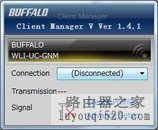 |
|
| b.出现如下设置界面,选择Advanced Setup |
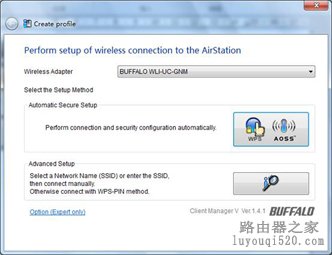 |
|
| c.选择连接方式:Connect Manually |
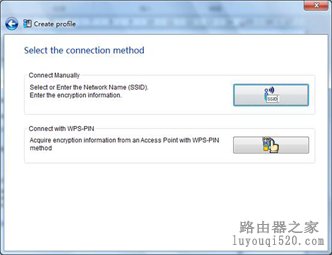 |
|
| d.出现如下界面,稍后将搜索到周围的无线信号 |
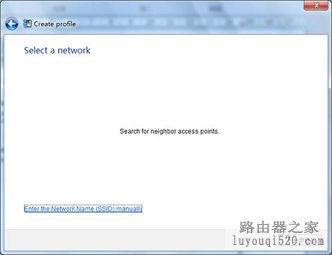 |
|
| e.待搜索到周围无线信号,选择该路由器的SSID(该路由默认SSID相见路由器标贴),点击下一步 |
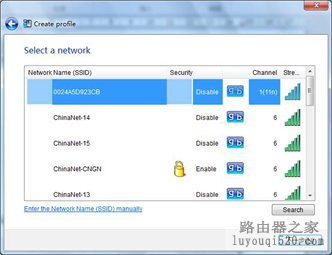 |
|
| f.选择网络加密方式(默认安全类型为open,无验证),点击Connect |
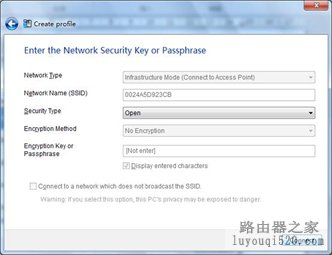 |
|
| g.出现确认安全设置的界面(下图所示为未设置密码的设置界面),点击是 |
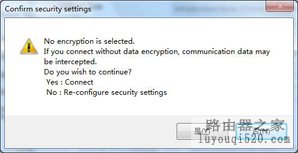 |
|
| h.出现如下图所示界面 |
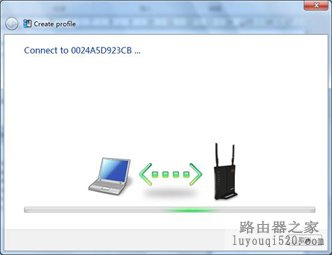 |
|
| i.待出现如下图所示对话框,点击Save and Close |
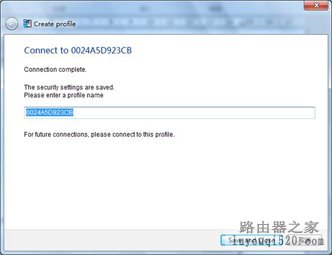 |
|
| j.点击close |
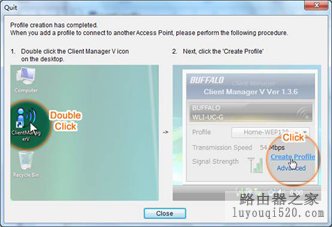 |
|
| k.可查看已连接的无线网络。 |
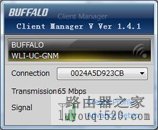 |
|
| 2.手动将电脑IP地址更改为与路由同一网段且与其它设备不重复的IP地址,子网掩码为255.255.255.0。 |
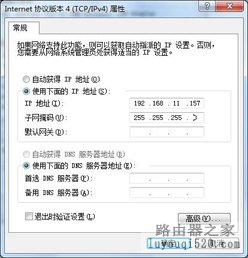 |
|
| 3.进入路由器web管理设置界面:打开浏览器,在地址栏里输入本产品的IP地址(出厂默认为192.168.11.100),然后按回车键。出现要求输入用户名密码的画面时,请按以下输入:用户名→root(出厂默认没有密码),点击[OK]. |
 |
|
| 4.进入设置界面,设置界面如下. |
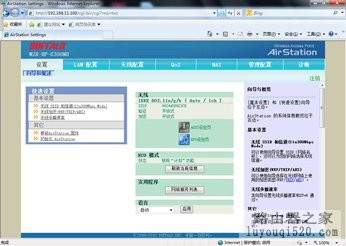 |
|
| 5.更改路由器IP地址操作步骤:LAN配置→LAN→手动设置,手动更改路由器IP地址。(若主路由IP地址为192.168.1.*,则将子路由器IP地址改为192.168.1.**,请勿设置重复IP地址。) |
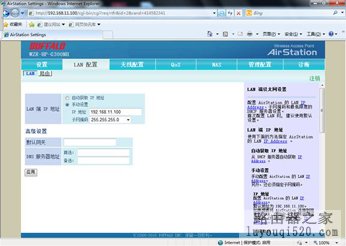 |
| (此案中以将路由器的LAN地址更改为192.168.1.100为例。设置如下,点击应用) |
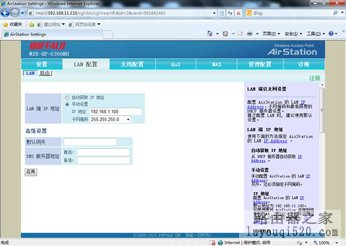 |
|
| 6.出现如下界面。点击应用 |
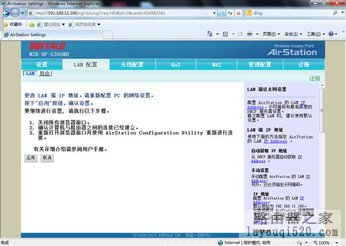 |
|
|
| 7.路由器自动重启. |
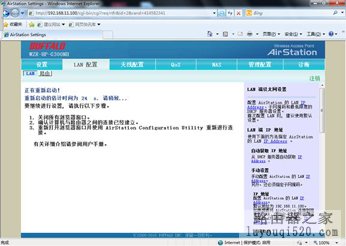 |
|
|
| 8.重新搜索路由器SSID无线信号,点击连接。(方法如步骤1) |
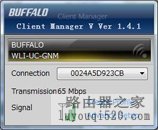 |
|
|
| 9.手动将电脑IP地址更改为与该路由同一网段且与其它设备不重复的IP地址,子网掩码为255.255.255.0。 |
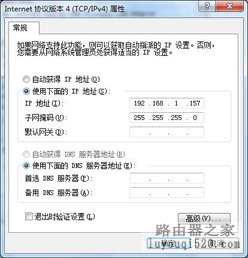 |
|
|
| 10.通过新的IP地址192.168.1.100进入路由管理界面,输入默认用户名root,无密码。 |
 |
|
|
| 11.无线配置→基本(11n/g/b):启用无线电通信;允许广播SSID ;SSID可使用默认设置(配置Airstation 的MAC地址***),也可在输入栏中自行输入所需设定的无线网络名称;选择无线验证、无线加密方式及填写预共享密钥(设置密码)。点击应用。 |
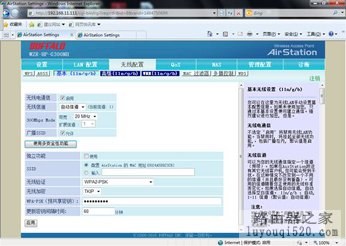 |
|
|
| 12.出现如下界面,点击应用。 |
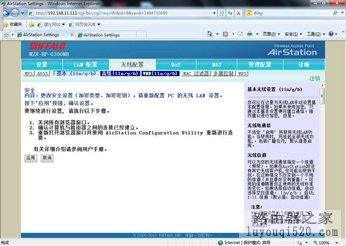 |
|
|
| 13.提示重启路由。 |
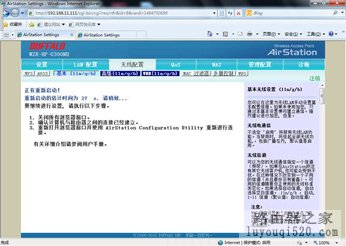 |
|
|
| 14.将该路由器和主路由器使用网线将LAN口相连,然后验证WDS设置是否成功。 |
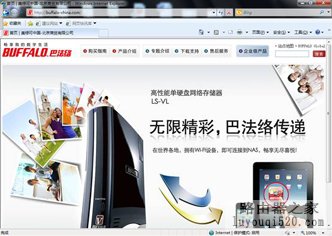 推荐阅读:巴法络WCR-G300无线路由器的WDS设置方法图解(图文详解)无线路由器的WDS功能如何配置? 推荐阅读:巴法络WCR-G300无线路由器的WDS设置方法图解(图文详解)无线路由器的WDS功能如何配置? |